- 1PS提示:因为图层已锁定,无法编辑图层的处理方法
- 2picacg苹果版怎么找不到|picacg ios版是不是下架了介绍
- 3Adobe Illustrator CS5 序列号大全
- 4ACDsee注册码免费分享(含ACDsee18、ACDsee10等版本)
- 5Potato(土豆聊天)怎么换头像|Potato app更改头像方法介绍
- 6PDF浏览器能看3D文件吗?PDF浏览器看3D文件图文详细教程
- 7Potato(马铃薯聊天)怎么注册不了|Potato不能注册处理方法介绍
- 8最新的Adobe Illustrator CS4序列号大全
- 9Intel i7-9700K性能跑分曝光:同代提升约12%
- 10qq邮件是否已读怎么看 QQ邮箱已经发出去的邮件怎么知道对方是否已经查看
- 11AMD推土机架构回顾:虽陨落却是Zen成功的垫脚石
- 12XP系统怎么清除缓存?
主板是微机最基本的也是最重要的部件之一,在整个微机系统中扮演着举足轻重的角色,主板的性能影响着整个微机系统的性能。有用户反映Intel最新CPU和主板无法安装Win7系统,这该如何解决呢?针对此疑问,接下来小编和大家详细说明一下Intel最新CPU和主板无法安装Win7系统的解决方法。
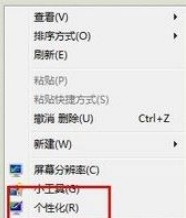
Win7安装过程:
进入BIOS
现在几乎全部厂商的BIOS都有这一选项了,要使用Win7的话记得把XHCI Hand-off选项勾选,也就是“允许”或者“Enable”。然后设置U盘为第一启动项,进入U盘安装。
开始安装
到这一步之后还能继续操作的关键是:PS/2键盘,因为Win7系统里面是不带Intel 200系主板的USB驱动的,如果你用的是USB接口键鼠,到这里就无法继续操作来进行后续安装了。
然后就是傻瓜式的下一步,直到——
这时候,DVD光驱以及随主板附送的光盘就能发挥作用了——
塞进去之后,系统会自动识别并搜索出需要的驱动,自动安装。(注:这里也不能用USB接口的外置光驱,因为USB接口驱动还没安装。)
到这里USB键鼠都能正常使用了
然后再把需要的驱动装上,如果全部硬件的驱动都能装好并且正常发挥,那这次200系主板安装Win7就算大功告成了。
然后再把NVIDIA的驱动安装好——
可以看到主板型号是MSI Z270 XPOWER GAMING TITANIUM,显卡是影驰的GTX1060 GAMER,CPU则是Intel i7-7700K。象棋的跑分是16967分,是7700K和双通道DDR4 2400MHz内存的正常表现。
关于Intel最新CPU和主板无法安装Win7系统的解决方法分享到这里了,希望此教程能够帮助到大家。
推荐资讯 总人气榜
最新教程 本月人气
- 1酷狗音乐账号被盗如何办?酷狗账号被盗找到方法
- 2酷狗音乐如何联系人工客服?酷狗联系人工客服方法
- 3酷狗如何找到密码?酷狗找到密码图文说明教程
- 4百度视频如何下载?百度视频下载视频方法
- 5虎牙直播如何直播手机游戏?容易方法
- 6虎牙直播如何选频道?虎牙直播选频道的方法
- 7优酷集福气抢2018元活动如何玩?
- 8手机影音先锋如何用?影音先锋使用图文说明教程详细说明
- 9手机影音先锋如何搜片?
- 10影音先锋如何看片?手机影音先锋如何看片?
- 11手机影音先锋看片图文说明教程
- 12美拍小视频如何合并?美拍小视频合并方法
- 1支付宝不能交水电费了吗 支付宝为什么不能交水电费了
- 2人人车怎么收费 人人车收费规范
- 3平板电脑wifi无线网络设置图文说明教程【图文详细说明】
- 4ios9 bug隐藏无用应用方法
- 53星版iphone6s与台积电版iphone6s续航哪一个好
- 6百度专车怎么收费 百度专车收费规范介绍
- 7华为pay与微信支付哪一个好 微信支付与huawei pay比较区别
- 8酷狗怎么设置伴唱并录音 酷狗伴唱设置图文说明教程
- 9中兴grand x max+怎么?中兴grand x max+设置评测
- 10小皮助手安装失败怎么办 小皮助手安卓模拟器安装失败处理方法
- 11猎豹浏览器抢票不受12306新版验证码影响
- 12滴滴打屁怎么用 滴滴打屁app使用图文说明教程

